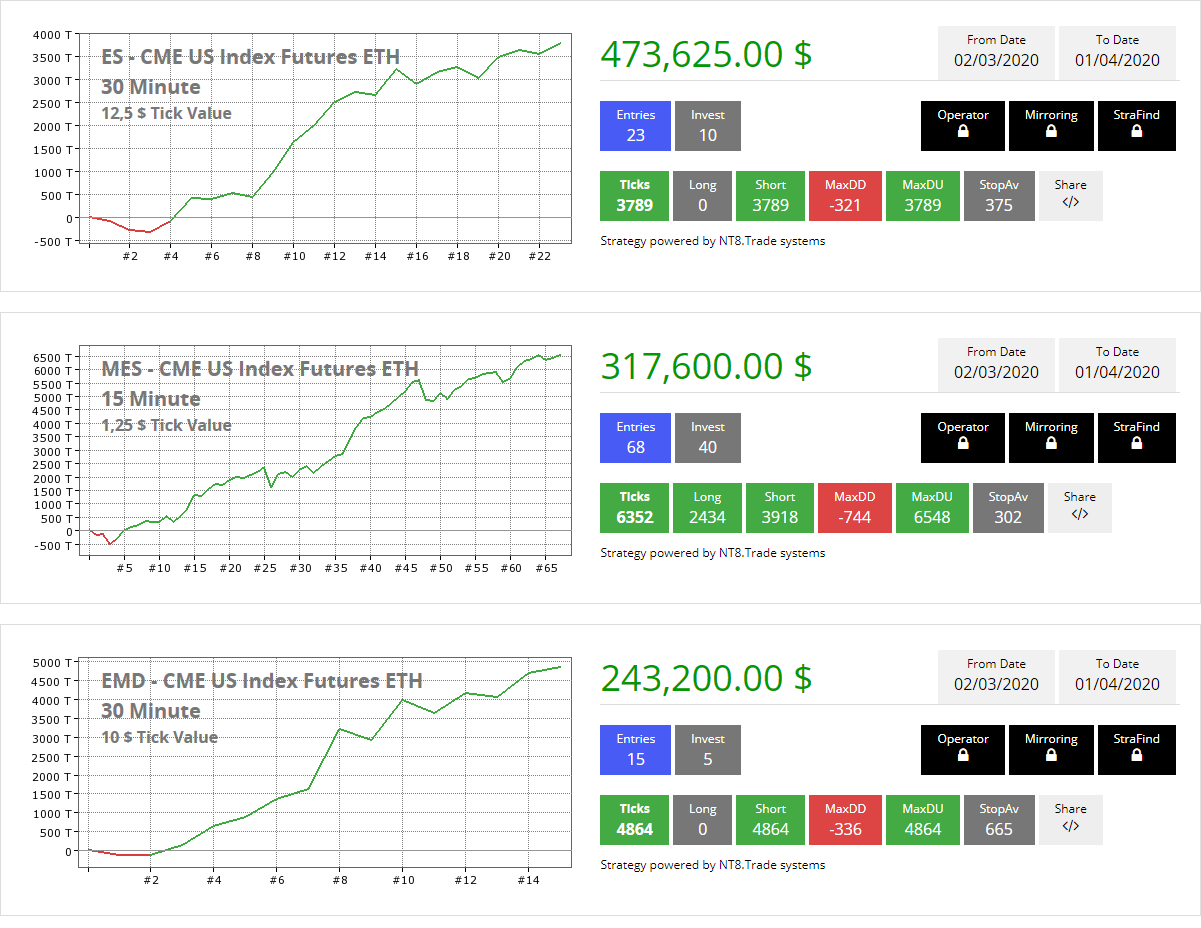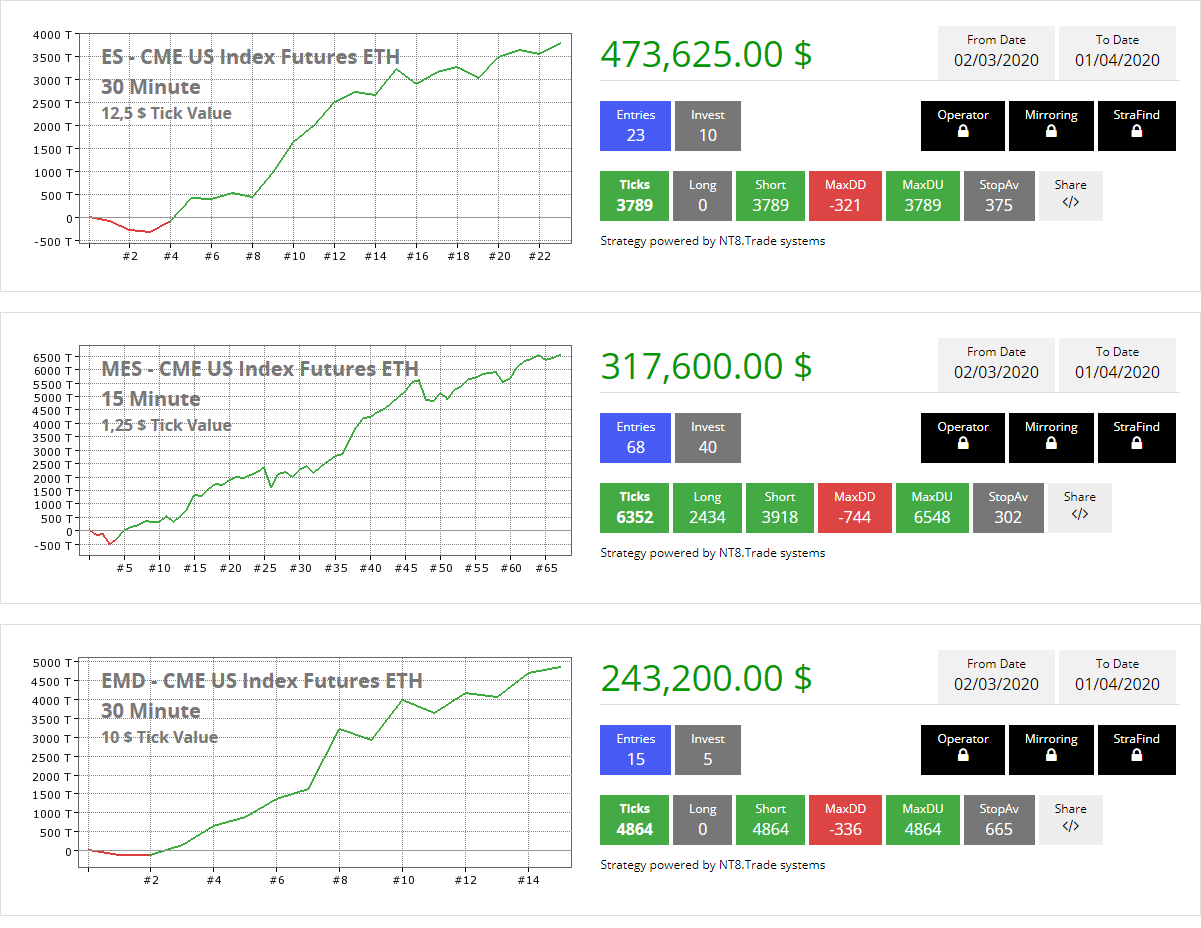Conexiones de cuenta
Dentro de la ventana del Centro de control de NinjaTrader, seleccione el menú Conexiones , todas las conexiones definidas se mostrarán en este menú. Una conexión es donde configura su nombre de usuario, contraseña y cualquier información relevante que le permita establecer una conexión con su agente y / o servicio de alimentación de datos. Seleccionar la conexión hará que te conectes a ella.

Creando una conexión de cuenta
Dentro del menú Conexiones , puede agregar una conexión, cambiar una conexión o eliminar una conexión. Los siguientes pasos usan Kinetick como el proveedor de conectividad. Este proveedor se utiliza para fines de demostración. Puede acceder a la información de ayuda de la conexión específica del corredor / tecnología a través de la Guía de conexión de NinjaTrader .
Para crear una conexión de cuenta:
1. Abra la ventana de Conexiones yendo al menú Herramientas dentro del Centro de Control y seleccionando » configurar »

2. Seleccione el proveedor de conexión para el que desea crear una conexión en la sección Disponible y seleccione » agregar «.

3. Después de seleccionar «agregar», se le pedirá que proporcione la siguiente información:
• Nombre de conexión definido por el usuario (solo use caracteres alfanuméricos en el nombre de la conexión)
• Opcionalmente, seleccione «Conectar al iniciar» para conectarse automáticamente a esta conexión cuando se inicie NinjaTrader.
Nota : Pruebe y asegúrese de que su conexión funciona como se espera antes de usar esta opción, ya que es posible ingresar credenciales incorrectas que podrían impedir el inicio de NinjaTrader.
• Varios ajustes que son específicos para su conexión. Consulte la Guía de conexión de NinjaTrader para obtener más información.

4. Presione el botón «OK» para terminar de configurar la conexión. Ahora, en el menú de conexiones de NinjaTrader Control Center , podrá seleccionar la conexión recién creada por su nombre de conexión para conectarse.